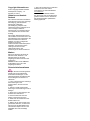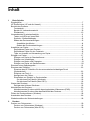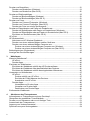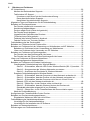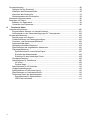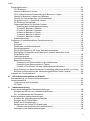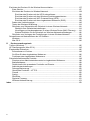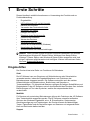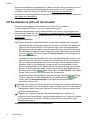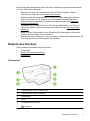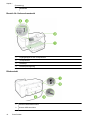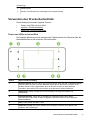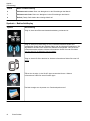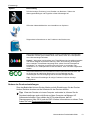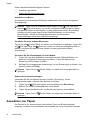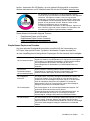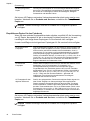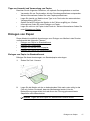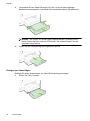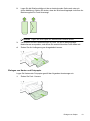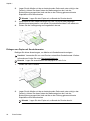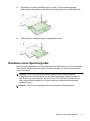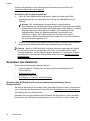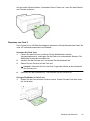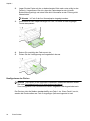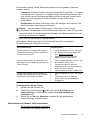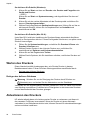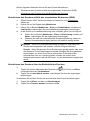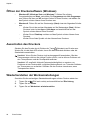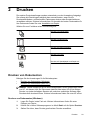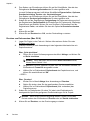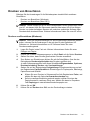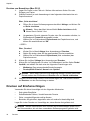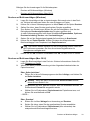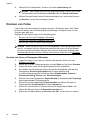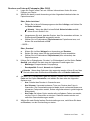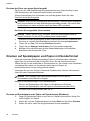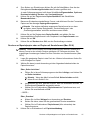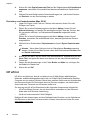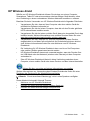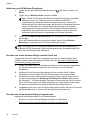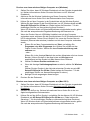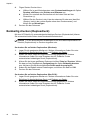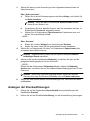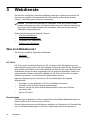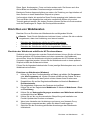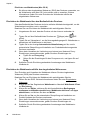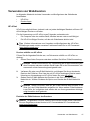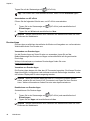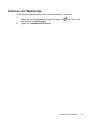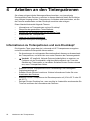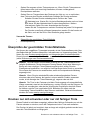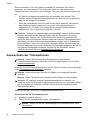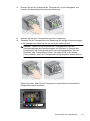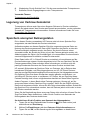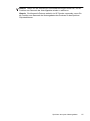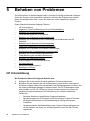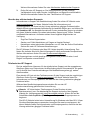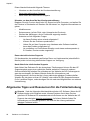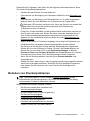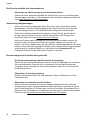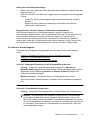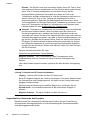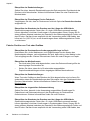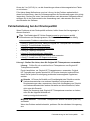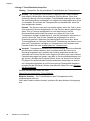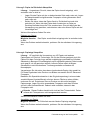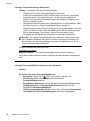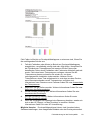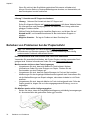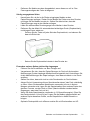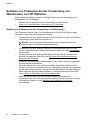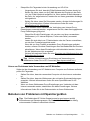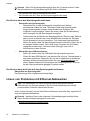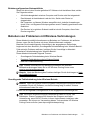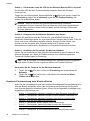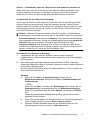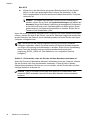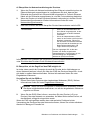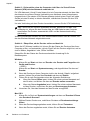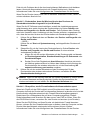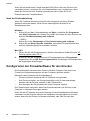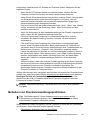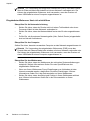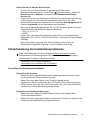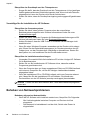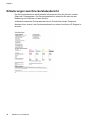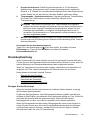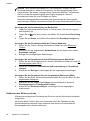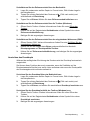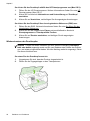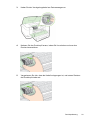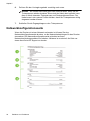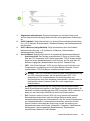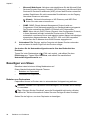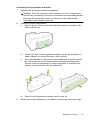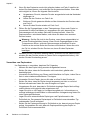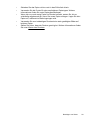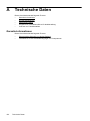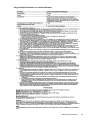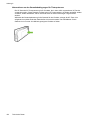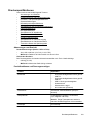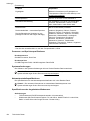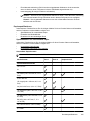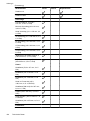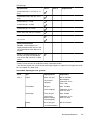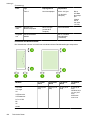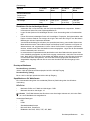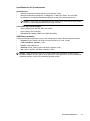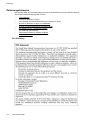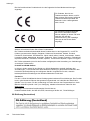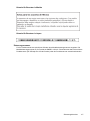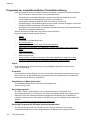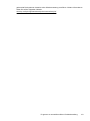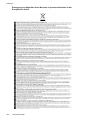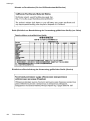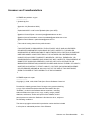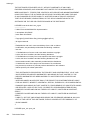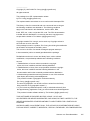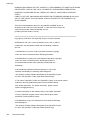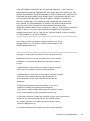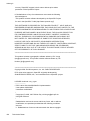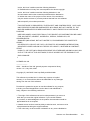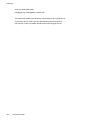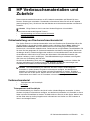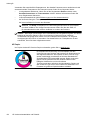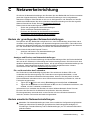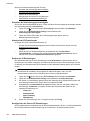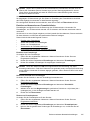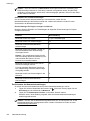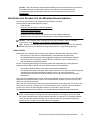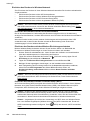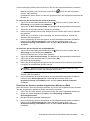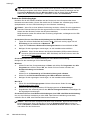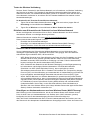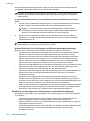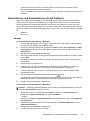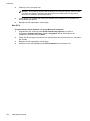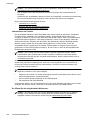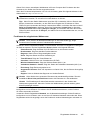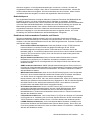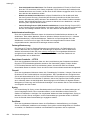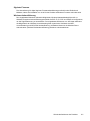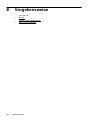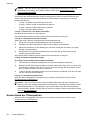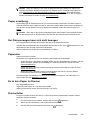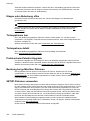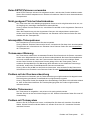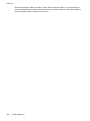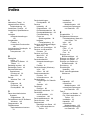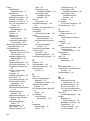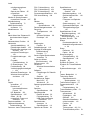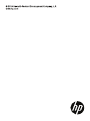HP Officejet Pro 251dw Printer series Benutzerhandbuch
- Typ
- Benutzerhandbuch


HP Officejet Pro 251dw
Drucker
Benutzerhandbuch

Copyright-Informationen
© 2013 Copyright Hewlett-Packard
Development Company, L.P.
Ausgabe 2, 1/2014
Hinweise von Hewlett-
Packard
Die in diesem Dokument enthaltenen
Informationen können ohne vorherige
Ankündigung geändert werden.
Alle Rechte vorbehalten.
Vervielfältigung, Adaption oder
Übersetzung dieser Unterlagen sind
ohne vorherige schriftliche
Genehmigung von Hewlett-Packard
nur im Rahmen des Urheberrechts
zulässig.
Die einzigen Garantieansprüche für
HP Produkte und Services sind in den
Garantieerklärungen festgehalten, die
diesen Produkten und Services
beiliegen. Aus dem vorliegenden
Dokument sind keine
weiterreichenden Garantieansprüche
abzuleiten. HP übernimmt keine
Haftung für technische oder
redaktionelle Fehler oder
Auslassungen in diesem Dokument.
Marken
Microsoft, Windows, Windows XP,
Windows Vista, Windows 7 und
Windows 8 sind in den USA
eingetragene Marken der Microsoft
Corporation.
ENERGY STAR und die ENERGY
STAR Marke sind in den USA
eingetragene Marken.
Sicherheitsinformationen
Befolgen Sie bei Verwendung dieses
Geräts stets die grundlegenden
Sicherheitsvorkehrungen, um die
Verletzungsgefahr durch Brand oder
Stromschlag auf ein Minimum zu
reduzieren.
1. Lesen und beachten Sie unbedingt
die Anweisungen in der
Dokumentation, die dem Drucker
beiliegt.
2. Alle am Produkt angebrachten
Warnungen und Anweisungen sind zu
befolgen.
3. Ziehen Sie vor dem Reinigen des
Produkts den Netzstecker.
4. Dieses Produkt darf nicht mit
Wasser in Berührung kommen.
5. Stellen Sie das Produkt auf einer
stabilen Fläche auf.
6. Wählen Sie für das Produkt einen
geschützten Standort, an dem keine
Personen auf das Netzkabel treten
oder darüber stolpern können. Das
Netzkabel darf nicht beschädigt
werden.
7. Wenn das Produkt nicht einwandfrei
funktioniert, lesen Sie weitere
Informationen im Abschnitt
Beheben
von Problemen.
8. Im Inneren des Geräts befinden
sich keine Teile, die vom Endbenutzer
gewartet werden können. Überlassen
Sie Wartungsarbeiten qualifiziertem
Wartungspersonal.


Inhalt
1 Erste Schritte
Eingabehilfen..............................................................................................................................7
HP EcoSolutions (HP und die Umwelt)......................................................................................8
Bauteile des Druckers................................................................................................................9
Frontansicht..........................................................................................................................9
Bereich für Verbrauchsmaterial..........................................................................................10
Rückansicht........................................................................................................................10
Verwenden des Druckerbedienfelds.........................................................................................11
Tasten und LEDs auf einen Blick.......................................................................................11
Symbole – Bedienfelddisplay.............................................................................................12
Ändern der Druckereinstellungen.......................................................................................13
Auswählen des Modus.................................................................................................14
Ändern der Druckereinstellungen.................................................................................14
Auswählen von Papier..............................................................................................................14
Empfohlenes Papier zum Drucken.....................................................................................15
Empfohlenes Papier für den Fotodruck..............................................................................16
Tipps zur Auswahl und Verwendung von Papier................................................................17
Einlegen von Papier.................................................................................................................17
Einlegen von Papier im Standardformat.............................................................................17
Einlegen von Umschlägen..................................................................................................18
Einlegen von Karten und Fotopapier..................................................................................19
Einlegen von Papier mit Sonderformaten...........................................................................20
Einsetzen eines Speichergeräts...............................................................................................21
Einsetzen des Zubehörs...........................................................................................................22
Einsetzen des HP Zubehörs für den automatischen beidseitigen Druck
(Duplexeinheit)....................................................................................................................22
Einsetzen von Fach 2.........................................................................................................23
Konfigurieren der Fächer....................................................................................................24
Einschalten von Zubehör im Druckertreiber.......................................................................25
So aktivieren Sie Zubehör (Windows):.........................................................................26
So aktivieren Sie Zubehör (Mac OS X):.......................................................................26
Warten des Druckers................................................................................................................26
Reinigen des äußeren Gehäuses ......................................................................................26
Aktualisieren des Druckers.......................................................................................................26
Aktualisieren des Druckers mithilfe des eingebetteten Webservers (EWS).......................27
Aktualisieren des Druckers über das Bedienfeld des Druckers..........................................27
Öffnen der Druckersoftware (Windows)...................................................................................28
Ausschalten des Druckers........................................................................................................28
Wiederherstellen der Werkseinstellungen................................................................................28
2 Drucken
Drucken von Dokumenten........................................................................................................29
Drucken von Dokumenten (Windows)................................................................................29
Drucken von Dokumenten (Mac OS X)..............................................................................30
1

Drucken von Broschüren..........................................................................................................31
Drucken von Broschüren (Windows)..................................................................................31
Drucken von Broschüren (Mac OS X)................................................................................32
Drucken auf Briefumschlägen..................................................................................................32
Drucken auf Briefumschlägen (Windows)..........................................................................33
Drucken auf Briefumschlägen (Mac OS X).........................................................................33
Drucken von Fotos...................................................................................................................34
Drucken von Fotos auf Fotopapier (Windows)...................................................................34
Drucken von Fotos auf Fotopapier (Mac OS X).................................................................35
Drucken der Fotos von einem Speichergerät ....................................................................36
Drucken auf Spezialpapier und Papier mit Sonderformat........................................................36
Drucken auf Spezialpapier oder Papier mit Sonderformat (Windows)...............................36
Drucken auf Spezialpapier oder auf Papier mit Sonderformat (Mac OS X).......................37
Einrichten von Sonderformaten (Mac OS X)......................................................................38
HP ePrint..................................................................................................................................38
HP Wireless direkt....................................................................................................................39
Aktivieren von HP Wireless-Direktdruck.............................................................................40
Drucken von einem wireless-fähigen mobilen Gerät aus...................................................40
Drucken von einem wireless-fähigen Computer aus..........................................................40
Drucken von einem wireless-fähigen Computer aus (Windows)..................................41
Drucken von einem wireless-fähigen Computer aus (Mac OS X)................................41
Beidseitig drucken (Duplexdruck).............................................................................................42
Anzeigen der Druckauflösungen..............................................................................................43
3 Webdienste
Was sind Webdienste?.............................................................................................................44
HP ePrint............................................................................................................................44
Drucker-Apps......................................................................................................................44
Einrichten von Webdiensten.....................................................................................................45
Einrichten der Webdienste mithilfe der HP Druckersoftware..............................................45
Einrichten der Webdienste über das Bedienfeld des Druckers..........................................46
Einrichten der Webdienste mithilfe des eingebetteten Webservers...................................46
Verwenden von Webdiensten...................................................................................................47
HP ePrint............................................................................................................................47
Drucken mithilfe von HP ePrint.....................................................................................47
Ermitteln der E-Mail-Adresse des Druckers..................................................................47
Ausschalten von HP ePrint...........................................................................................48
Drucker-Apps......................................................................................................................48
Verwenden von Drucker-Apps......................................................................................48
Verwalten von Drucker-Apps........................................................................................48
Deaktivieren von Drucker-Apps....................................................................................48
Entfernen der Webdienste........................................................................................................49
4 Arbeiten an den Tintenpatronen
Informationen zu Tintenpatronen und zum Druckkopf..............................................................50
Überprüfen der geschätzten Tintenfüllstände...........................................................................51
Drucken nur mit schwarzer oder nur mit farbiger Tinte............................................................51
Auswechseln der Tintenpatronen.............................................................................................52
Lagerung von Verbrauchsmaterial...........................................................................................54
Speichern anonymer Nutzungsdaten.......................................................................................54
2

5 Beheben von Problemen
HP Unterstützung.....................................................................................................................56
Abrufen des elektronischen Supports.................................................................................57
Telefonischer HP Support..................................................................................................57
Hinweise vor dem Anruf bei der Kundenunterstützung................................................58
Dauer des telefonischen Supports...............................................................................58
Nach Ablauf des telefonischen Supports......................................................................58
Allgemeine Tipps und Ressourcen für die Fehlerbehebung.....................................................58
Beheben von Druckerproblemen..............................................................................................59
Der Drucker schaltet sich unerwartet aus...........................................................................60
Ausrichtung fehlgeschlagen...............................................................................................60
Drucker reagiert nicht (nichts wird gedruckt)......................................................................60
Der Drucker druckt langsam...............................................................................................61
Ungewöhnliche Geräusche des Druckers..........................................................................62
(Teilweise) leere Seite gedruckt.........................................................................................63
Fehlende oder falsche Details im Ausdruck.......................................................................63
Falsche Position von Text oder Grafiken............................................................................64
Fehlerbehebung bei der Druckqualität.....................................................................................65
Beheben von Problemen bei der Papierzufuhr.........................................................................70
Beheben von Problemen bei der Verwendung von Webdiensten und HP Websites...............72
Beheben von Problemen bei der Verwendung von Webdiensten......................................72
Lösen von Problemen beim Verwenden von HP Websites................................................73
Beheben von Problemen mit Speichergeräten.........................................................................73
Der Drucker kann das Speichergerät nicht lesen...............................................................74
Der Drucker kann die Fotos auf dem Speichergerät nicht lesen........................................74
Lösen von Problemen mit Ethernet-Netzwerken......................................................................74
Behebung allgemeiner Netzwerkfehler...............................................................................75
Beheben von Problemen mit Wireless-Verbindungen..............................................................75
Grundlegende Fehlerbehebung beim Wireless-Betrieb.....................................................75
Schritt 1 – Sicherstellen, dass die LED für den Wireless-Betrieb (802.11) leuchtet.....76
Schritt 2 – Komponenten des Wireless-Netzwerks neu starten...................................76
Schritt 3 – Ausführen des Drucktests für Wireless-Netzwerk.......................................76
Erweiterte Fehlerbehebung beim Wireless-Betrieb............................................................76
Schritt 1 – Sicherstellen, dass der Computer mit dem Netzwerk verbunden ist...........77
Schritt 2 – Sicherstellen, dass der Drucker mit dem Netzwerk verbunden ist..............78
Schritt 3 – Sicherstellen, dass der Computer nicht über ein Virtual Private
Network (VPN) mit dem Netzwerk verbunden ist.........................................................80
Schritt 4 – Überprüfen, ob der Drucker online und bereit ist........................................80
Schritt 5 – Sicherstellen, dass die Wireless-Version des Druckers als
Standarddruckertreiber eingestellt ist (nur Windows)...................................................81
Schritt 6 – Überprüfen, ob die Firewallsoftware die Kommunikation sperrt..................81
Nach der Problembehebung...............................................................................................82
Konfigurieren der Firewallsoftware für den Drucker.................................................................82
Beheben von Druckerverwaltungsproblemen...........................................................................83
Eingebetteter Webserver lässt sich nicht öffnen................................................................84
Fehlerbehebung bei Installationsproblemen.............................................................................85
Vorschläge für die Hardwareinstallation.............................................................................85
Vorschläge für die Installation der HP Software.................................................................86
Beheben von Netzwerkproblemen...........................................................................................86
Erläuterungen zum Druckerstatusbericht.................................................................................88
Inhalt
3

Druckkopfwartung.....................................................................................................................89
Reinigen Sie den Druckkopf...............................................................................................89
Kalibrieren des Zeilenvorschubs........................................................................................90
Ausrichten des Druckkopfs.................................................................................................91
Wiedereinsetzen des Druckkopfes.....................................................................................92
Netzwerkkonfigurationsseite.....................................................................................................94
Beseitigen von Staus................................................................................................................96
Beheben von Papierstaus..................................................................................................96
Vermeiden von Papierstaus...............................................................................................98
A Technische Daten
Garantie-Informationen...........................................................................................................100
Eingeschränkte Garantie von Hewlett-Packard................................................................101
Informationen zu den Garantiebedingungen für Tintenpatronen......................................102
Druckerspezifikationen...........................................................................................................103
Abmessungen und Gewicht..............................................................................................103
Produktfunktionen und Fassungsvermögen.....................................................................103
Prozessor- und Speicherspezifikationen..........................................................................104
Systemanforderungen......................................................................................................104
Netzwerkprotokollspezifikationen.....................................................................................104
Spezifikationen des eingebetteten Webservers...............................................................104
Papierspezifikationen.......................................................................................................105
Spezifikationen für unterstütztes Papier.....................................................................105
Einstellen der Mindestränder......................................................................................108
Richtlinien für den beidseitigen Druck........................................................................109
Druckspezifikationen........................................................................................................109
Spezifikationen für Webdienste........................................................................................109
HP ePrint....................................................................................................................109
Drucker-Apps..............................................................................................................110
Spezifikationen für HP Websites......................................................................................110
Umgebungsbedingungen.................................................................................................110
Spezifikationen zur Stromversorgung...............................................................................110
Spezifikationen zur Geräuschemission............................................................................110
Technische Daten des Speichergeräts.............................................................................110
Spezifikationen für Speicherkarten.............................................................................111
USB-Flash-Laufwerke.................................................................................................111
4

Zulassungshinweise...............................................................................................................112
FCC-Erklärung..................................................................................................................112
Hinweis für Benutzer in Korea..........................................................................................113
VCCI (Klasse B)-Konformitätserklärung für Benutzer in Japan........................................113
Hinweis für Benutzer in Japan zum Netzkabel.................................................................113
Hinweis zur Geräuschemission (für Deutschland)............................................................113
Europäische Union – Rechtlicher Hinweis........................................................................113
GS Erklärung (Deutschland).............................................................................................114
Zulassungshinweise für Wireless-Produkte......................................................................115
Belastung durch Hochfrequenzstrahlung...................................................................115
Hinweis für Benutzer in Brasilien................................................................................115
Hinweis für Benutzer in Kanada.................................................................................116
Hinweis für Benutzer in Taiwan..................................................................................116
Hinweis für Benutzer in Mexiko..................................................................................117
Hinweis für Benutzer in Japan....................................................................................117
Zulassungsnummer..........................................................................................................117
Programm zur umweltfreundlichen Produktherstellung..........................................................118
Papier...............................................................................................................................118
Kunststoff..........................................................................................................................118
Datenblätter zur Materialsicherheit...................................................................................118
Recyclingprogramm..........................................................................................................118
Recycling-Programm für HP Inkjet-Verbrauchsmaterialien..............................................118
Entsorgung von Altgeräten durch Benutzer in privaten Haushalten in der
Europäischen Union.........................................................................................................120
Leistungsaufnahme..........................................................................................................121
Chemische Substanzen....................................................................................................121
Batterieinformationen.......................................................................................................121
Entsorgung von Batterien/Akkus in den Niederlanden...............................................121
Entsorgung von Batterien/Akkus in Taiwan................................................................121
Hinweis zu Perchloraten (für den US-Bundesstaat Kalifornien).................................122
RoHs (Richtlinie zur Beschränkung der Verwendung gefährlicher Stoffe) (nur China)....122
Richtlinie zur Beschränkung der Verwendung gefährlicher Stoffe (Ukraine)....................122
Lizenzen von Fremdherstellern..............................................................................................123
B HP Verbrauchsmaterialien und Zubehör
Onlinebestellung von Druckerverbrauchsmaterial..................................................................131
Verbrauchsmaterial................................................................................................................131
Tintenpatronen und Druckköpfe.......................................................................................131
HP Papier.........................................................................................................................132
C Netzwerkeinrichtung
Ändern der grundlegenden Netzwerkeinstellungen................................................................133
Anzeigen und Drucken von Netzwerkeinstellungen.........................................................133
Ein- und Ausschalten des Funkmodus.............................................................................133
Ändern erweiterter Netzwerkeinstellungen.............................................................................133
Einstellen der Verbindungsgeschwindigkeit.....................................................................134
Anzeigen der IP-Einstellungen.........................................................................................134
Ändern der IP-Einstellungen.............................................................................................134
Konfigurieren der Fax-an-PC-Einstellungen.....................................................................134
Erstellen und Anwenden von Firewallrichtlinien.........................................................135
Zurücksetzen der Netzwerkeinstellungen.........................................................................136
Inhalt
5

Einrichten des Druckers für die Wireless-Kommunikation......................................................137
Erste Schritte....................................................................................................................137
Einrichten des Druckers im Wireless-Netzwerk................................................................138
Einrichten des Druckers mit der HP Druckersoftware................................................138
Einrichten des Druckers mit dem Wireless-Einrichtungsassistenten..........................138
Einrichten des Druckers mit WiFi Protected Setup (WPS).........................................138
Einrichten des Druckers mit dem eingebetteten Webserver (EWS)...........................139
Ändern des Verbindungstyps...........................................................................................140
Testen der Wireless-Verbindung......................................................................................141
Richtlinien zum Sicherstellen der Sicherheit in einem Wireless-Netzwerk.......................141
Überblick über Sicherheitseinstellungen....................................................................141
Hinzufügen von Hardwareadressen zu einem Wireless Router (MAC-Filterung)......141
Weitere Richtlinien für die Sicherheit von Wireless-Netzwerkverbindungen..............142
Richtlinien zum Verringern der Funkstörungen in einem Wireless-Netzwerk ..................142
Deinstallieren und Neuinstallieren der HP Software...............................................................143
Windows...........................................................................................................................143
Mac OS X.........................................................................................................................144
D Druckerverwaltungstools
Toolbox (Windows).................................................................................................................145
HP Dienstprogramm (Mac OS X)...........................................................................................145
Eingebetteter Webserver........................................................................................................145
Informationen zu Cookies.................................................................................................146
So öffnen Sie den eingebetteten Webserver:...................................................................146
Funktionen des eingebetteten Webservers......................................................................147
Sicherheitsfunktionen des Produkts.......................................................................................148
Zuweisen eines Administratorkennworts im eingebetteten Webserver............................148
Bedienfeldsperre..............................................................................................................149
Deaktivieren nicht verwendeter Protokolle und Dienste...................................................149
Administratoreinstellungen...............................................................................................150
Farbzugriffssteuerung.......................................................................................................150
Geschützte Protokolle – HTTPS.......................................................................................150
Firewall.............................................................................................................................150
Syslog...............................................................................................................................150
Zertifikate..........................................................................................................................150
Signierte Firmware............................................................................................................151
Wireless-Authentifizierung................................................................................................151
Index............................................................................................................................................159
6

1Erste Schritte
Dieses Handbuch enthält Informationen zur Verwendung des Produkts und zur
Problembehandlung.
•
Eingabehilfen
•
HP EcoSolutions (HP und die Umwelt)
•
Bauteile des Druckers
•
Verwenden des Druckerbedienfelds
•
Auswählen von Papier
•
Einlegen von Papier
•
Einsetzen eines Speichergeräts
•
Einsetzen des Zubehörs
•
Warten des Druckers
•
Aktualisieren des Druckers
•
Öffnen der Druckersoftware (Windows)
•
Ausschalten des Druckers
•
Wiederherstellen der Werkseinstellungen
Hinweis Wenn Sie den Drucker mit einem Computer verwenden, auf dem das
Betriebssystem Windows XP Starter Edition, Windows Vista Starter Edition,
Windows 7 Starter Edition oder Windows 8 Starter Edition ausgeführt wird, sind
einige Funktionen möglicherweise nicht verfügbar. Weitere Informationen finden
Sie unter
Systemanforderungen.
Eingabehilfen
Der Drucker bietet eine Reihe von Funktionen für Behinderte.
Sicht
Die HP Software kann von Benutzern mit Sehbehinderung oder Sehschwäche
verwendet werden, indem die Eingabehilfeoptionen und -funktionen des
Betriebssystems eingesetzt werden. Die Software unterstützt auch die meisten
Hilfstechnologien wie Bildschirmleser, Braille-Leser und Sprache-zu-
Textanwendungen. Für farbenblinde Benutzer verfügen die farbigen Schaltflächen und
Registerkarten in der HP Software und auf dem Bedienfeld des Druckers über einfache
Beschriftungen mit Text oder Symbolen, welche die entsprechende Aktion
verdeutlichen.
Mobilität
Für Benutzer mit motorischen Behinderungen können die Funktionen der HP Software
über Tastaturbefehle ausgeführt werden. Die HP Software unterstützt außerdem
Optionen der Windows-Eingabehilfe, wie z. B. Einrastfunktion, Statusanzeige,
Anschlagverzögerung und Tastaturmaus. Am Drucker können die Abdeckungen,
Tasten, Papierfächer und die Papierführungen von Benutzern mit eingeschränkter
Kraft und Reichweite bedient werden.
Support
Erste Schritte 7

Weitere Informationen zu Eingabehilfen für diesen Drucker und zum Anspruch von HP,
Personen mit physischen Beeinträchtigungen das Arbeiten mit HP Geräten zu
erleichtern, finden Sie auf der HP Website unter
www.hp.com/accessibility.
Informationen über Eingabehilfen für Mac OS X finden Sie auf der Apple Website unter
www.apple.com/accessibility.
HP EcoSolutions (HP und die Umwelt)
Hewlett-Packard engagiert sich zusammen mit Ihnen für ein möglichst
umweltschonendes Drucken – sei es zu Hause oder im Büro.
Detaillierte Informationen zu den Umweltrichtlinien, die HP beim Fertigungsprozess
berücksichtigt, finden Sie unter
Programm zur umweltfreundlichen Produktherstellung.
Weitere Informationen zu den Umweltinitiativen von HP finden Sie unter
www.hp.com/
ecosolutions.
Energieeinstellungen
Nachfolgend finden Sie einige Maßnahmen, um den Stromverbrauch zu verringern:
• Aktivieren Sie den Energiesparmodus des Druckers, und wählen Sie danach die
Option für die kürzeste Zeit aus. Der Drucker wird in einen energiesparenden
Betriebsmodus versetzt, wenn innerhalb dieses Zeitraums keine Aktivität erfolgt.
Zum Konfigurieren dieser Funktion tippen Sie auf dem Bedienfeld des Druckers
zuerst auf
(Eco-Taste), dann auf Energie sparen und anschließend auf
die gewünschte Option.
• Verwenden Sie die zeitgesteuerte Ein- und Ausschaltfunktion des Druckers, und
legen sie dann die Tage und Uhrzeiten fest, an denen der Drucker automatisch
ein- und ausgeschaltet werden soll. Sie können den Drucker beispielsweise so
einstellen, dass er von Montag bis Freitag um 8:00 Uhr eingeschaltet und um
20:00 Uhr ausgeschaltet wird. Dadurch sparen Sie nachts und am Wochenende
Energie. Zum Konfigurieren dieser Funktion tippen Sie auf dem Bedienfeld des
Druckers zuerst auf die
(Eco-Taste), dann auf Plan Ein/Aus, und wählen
Sie die Zeiten zum Ein- und Ausschalten des Druckers aus.
• Reduzieren Sie die Helligkeitseinstellung der Anzeige. Zum Konfigurieren dieser
Funktion tippen Sie auf dem Bedienfeld des Druckers zuerst auf
(Eco-
Taste), dann auf Anzeigenhelligkeit, und legen Sie anschließend die
gewünschte Option fest.
Hinweis Die Funktionen des Druckers für den Ruhemodus und das zeitgesteuerte
Ein- und Ausschalten sind vorübergehend nicht verfügbar, wenn eine oder mehrere
Tintenpatronen fehlen. Nach dem erneuten Einsetzen der Patronen werden diese
Funktionen wieder aktiviert.
Vorsicht HP empfiehlt, fehlende Patronen baldmöglichst zu ersetzen, um
Probleme mit der Druckqualität, möglichen Mehrverbrauch von Tinte oder Schäden
am Tintensystem zu vermeiden. Schalten Sie den Drucker niemals aus, wenn
Tintenpatronen fehlen.
Optimieren der Druckerverbrauchsmaterialien
Kapitel 1
8 Erste Schritte

Mit den folgenden Maßnahmen können Sie die Verwendung von Verbrauchsmaterial
wie Tinte und Papier optimieren:
• Recyceln Sie leere HP Tintenpatronen über HP Planet Partners. Weitere
Informationen finden Sie unter
www.hp.com/recycle.
• Reduzieren Sie den Papierverbrauch, indem Sie Papier beidseitig bedrucken.
Wenn der Drucker mit HP Zubehör zum automatischen beidseitigen Druck
(Duplexeinheit) ausgestattet ist, beachten Sie die Hinweise unter
Beidseitig
drucken (Duplexdruck).
• Verwenden Sie HP Smart Print zum Drucken von Webinhalten, um Tinte und
Papier einzusparen. Weitere Informationen finden Sie unter
www.hp.com/go/
smartprint.
• Ändern Sie den Druckmodus in eine Einstellung für Entwurfsdruck. Bei dieser
Einstellung wird weniger Tinte verbraucht.
• Reinigen Sie den Druckkopf nur, wenn es nötig ist. Andernfalls verschwenden Sie
Tinte und verkürzen die Lebensdauer der Patronen.
Bauteile des Druckers
Dieser Abschnitt behandelt folgende Themen:
•
Frontansicht
•
Bereich für Verbrauchsmaterial
•
Rückansicht
Frontansicht
1 Zugangsklappe zu den Tintenpatronen
2 USB-Anschluss an der Vorderseite
3 Ausgabefach
4 Fach 1
5 Ausgabefachverlängerung
6
(Netztaste)
Bauteile des Druckers 9

7 Bedienfeld
Bereich für Verbrauchsmaterial
1 Zugangsklappe zu den Tintenpatronen
2 Tintenpatronen
3 Druckkopf
4 Druckkopfverriegelung
Rückansicht
1 Ethernet-Netzwerkanschluss
2 Hinterer USB-Anschluss
Kapitel 1
(Fortsetzung)
10 Erste Schritte

3 Netzanschluss
4 Zubehör für automatischen beidseitigen Druck (Duplexeinheit)
Verwenden des Druckerbedienfelds
Dieser Abschnitt behandelt folgende Themen:
•
Tasten und LEDs auf einen Blick
•
Symbole – Bedienfelddisplay
•
Ändern der Druckereinstellungen
Tasten und LEDs auf einen Blick
Die folgende Abbildung und die dazugehörige Tabelle bieten eine Übersicht über die
Bedienfeldfunktionen der einzelnen Druckermodelle.
Etikett Name und Beschreibung
1 Wireless-Symbol: Die LED neben dem Symbol leuchtet, wenn die 802.11 Wireless-Funktion
aktiviert und der Drucker mit einem Netzwerk verbunden ist. Wenn die LED blinkt, ist die
Wireless-Funktion zwar eingeschaltet, aber der Drucker ist nicht mit dem Netzwerk
verbunden. Wenn diese LED nicht leuchtet, ist die Wireless-Funktion deaktiviert.
2Startanzeige (Taste): Ermöglicht von einer beliebigen Anzeige die Rückkehr zur
Startanzeige.
3 Bedienfelddisplay: Tippen Sie zur Auswahl von Menüoptionen auf die Anzeige.
Informationen zu den in der Anzeige verfügbaren Symbolen finden Sie unter
Symbole –
Bedienfelddisplay.
4 Hilfe (Taste): Öffnet das Menü „Hilfe“.
5 Abbrechen (Taste): Dient zum Anhalten eines Auftrags, Verlassen eines Menüs oder
Verlassen der Einstellungen.
(Fortsetzung)
Verwenden des Druckerbedienfelds 11

Etikett Name und Beschreibung
6 Pfeiltaste nach rechts: Dient zum Navigieren in den Einstellungen der Menüs.
7 Pfeiltaste nach links: Dient zum Navigieren in den Einstellungen der Menüs.
8 Zurück (Taste): Ruft wieder das vorherige Menü auf.
Symbole – Bedienfelddisplay
Symbol Beschreibung
Zeigt an, dass eine Ethernet-Netzwerkverbindung vorhanden ist.
Zeigt an, dass eine Verbindung zu einem Wireless-Netzwerk besteht und
gestattet den Zugriff auf den Wireless-Status und die Wireless-Einstellungen. Die
Signalstärke wird durch die Anzahl der Wellenlinien dargestellt. Dies ist für den
Infrastrukturmodus relevant. Weitere Informationen finden Sie unter
Einrichten
des Druckers für die Wireless-Kommunikation.
Zeigt an, dass HP ePrint aktiviert ist. Weitere Informationen finden Sie unter HP
ePrint.
Öffnet eine Anzeige, in der Sie HP Apps verwenden können. Weitere
Informationen finden Sie unter Drucker-Apps.
Ruft die Anzeige zum Anpassen von Fotodruckoptionen auf.
Kapitel 1
(Fortsetzung)
12 Erste Schritte

Symbol Beschreibung
Ruft die Anzeige „Einrichtung“ zum Erstellen von Berichten, Ändern der
Wartungseinstellungen und Zugreifen auf die Hilfeanzeige auf.
Öffnet den Netzwerkbildschirm zum Auswählen von Optionen.
Zeigt weitere Informationen zu den Funktionen des Druckers an.
Öffnet einen Bildschirm mit Informationen zu den Tintenpatronen, einschließlich
Füllständen. Dieses Symbol besitzt einen roten Rand, wenn eine Tintenpatrone
einen Benutzereingriff erfordert.
Hinweis Warnungen und Anzeigen zum Tintenfüllstand sind ungefähre Angaben
und dienen lediglich der besseren Planung. Wenn eine Warnung in Bezug auf
einen niedrigen Tintenfüllstand angezeigt wird, sollten Sie eine Ersatzpatrone
bereithalten, um mögliche Verzögerungen beim Druck zu vermeiden. Das
Austauschen von Tintenpatronen ist erst erforderlich, wenn Sie dazu aufgefordert
werden.
Öffnet einen Bildschirm mit Informationen zu den Funktionen des Druckers, die
zur Schonung der natürlichen Ressourcen und zur Reduzierung der
Auswirkungen Ihrer Druckvorgänge auf die Umwelt beitragen können.
Tipp Sie können Einstellungen für einige Funktionen in dieser Anzeige
konfigurieren.
Ändern der Druckereinstellungen
Über das Bedienfeld können Sie den Modus und die Einstellungen für den Drucker
ändern, Berichte drucken und die Hilfetexte für den Drucker abrufen.
Tipp Wenn der Drucker mit einem Computer verbunden ist, können Sie die
Druckereinstellungen auch mithilfe der auf dem Computer verfügbaren HP
Softwaretools ändern. Dazu zählen die HP Druckersoftware, das HP
Dienstprogramm (Mac OS X) und der EWS. Weitere Informationen zu diesen Tools
finden Sie unter
Druckerverwaltungstools.
(Fortsetzung)
Verwenden des Druckerbedienfelds 13

Dieser Abschnitt behandelt folgende Themen:
•
Auswählen des Modus
•
Ändern der Druckereinstellungen
Auswählen des Modus
Im Hauptmenü auf dem Bedienfelddisplay werden die für den Drucker verfügbaren
Modi angezeigt.
Hinweis Tippen Sie zum Auswählen eines Modus auf den (Pfeil nach links)
oder den
(Pfeil nach rechts), um sich die verfügbaren Modi anzeigen zu lassen,
und tippen Sie dann auf das Symbol, um den gewünschten Modus auszuwählen.
Befolgen Sie die Anweisungen auf dem Bedienfelddisplay, um den Auftrag
abzuschließen. Sobald der Auftrag abgeschlossen ist, wird auf dem
Bedienfelddisplay wieder das Hauptmenü angezeigt.
So wählen Sie einen anderen Modus aus:
Tippen Sie auf
(Zurück-Taste), um wieder zum Hauptmenü zu gelangen. Tippen Sie
auf
(Pfeil nach links) oder (Pfeil nach rechts), um durch die verfügbaren Modi zu
blättern, und tippen Sie dann auf das Symbol, um den gewünschten Modus
auszuwählen.
So ändern Sie die Einstellungen für einen Modus:
1. Tippen Sie nach dem Auswählen eines Modus auf die Pfeilschaltflächen, um
durch die verfügbaren Einstellungen zu blättern. Tippen Sie dann auf die
Einstellung, die Sie ändern möchten.
2. Befolgen Sie die angezeigten Anweisungen, um die Einstellungen zu ändern, und
tippen Sie dann auf Fertig.
Hinweis Tippen Sie auf (Zurück-Taste), um wieder zum vorherigen Menü zu
gelangen.
Ändern der Druckereinstellungen
Verwenden Sie die verfügbaren Optionen im Menü „Einrichtung“, um die
Druckereinstellungen zu ändern oder Berichte zu drucken:
1. Tippen Sie auf
(Pfeil nach rechts) und anschließend auf Einrichtung.
2. Blättern Sie mit den Pfeilschaltflächen in den Menüs.
3. Tippen Sie auf die Menüpunkte, um Menüs oder Optionen auszuwählen.
Hinweis Tippen Sie auf (Zurück-Taste), um wieder zum vorherigen Menü zu
gelangen.
Auswählen von Papier
Der Drucker ist zur Verwendung mit den meisten Typen von Bürodruckmedien
ausgelegt. Probieren Sie verschiedene Druckmedien aus, bevor Sie größere Mengen
Kapitel 1
14 Erste Schritte

kaufen. Verwenden Sie HP Medien, um eine optimale Druckqualität zu erreichen.
Weitere Informationen zu HP Medien finden Sie auf der HP Website
www.hp.com.
HP empfiehlt die Verwendung von Normalpapier mit dem
ColorLok-Logo zum Drucken von Dokumenten für den täglichen
Gebrauch. Alle Papiere mit dem ColorLok-Logo wurden
unabhängig voneinander auf höchste Standards in Bezug auf
Zuverlässigkeit und Druckqualität getestet. Dabei wurde auch
geprüft, ob sie gestochen scharfe, brillante Farben sowie
kräftigere Schwarztöne und ein schnelleres
Trocknungsverhalten aufweisen als Normalpapier. Papiere mit
dem ColorLok-Logo sind in einer Vielzahl von Gewichten und
Formaten bei größeren Papierherstellern erhältlich.
Dieser Abschnitt behandelt folgende Themen:
•
Empfohlenes Papier zum Drucken
•
Empfohlenes Papier für den Fotodruck
•
Tipps zur Auswahl und Verwendung von Papier
Empfohlenes Papier zum Drucken
Um eine optimale Druckqualität zu erzielen, empfiehlt HP die Verwendung von
HP Papier, das speziell für den Typ des zu druckenden Projekts konzipiert ist.
Je nach Land/Region sind einige dieser Papiertypen für Sie eventuell nicht verfügbar.
HP Broschürenpapier
HP Professional Papier
Dieses Papier ist beidseitig glänzend oder matt beschichtet und
eignet sich dadurch zum Duplexdruck. Es eignet sich hervorragend
zur Erstellung von Marketingmaterialien in professioneller Qualität
wie beispielsweise Broschüren und Mailings oder auch
Geschäftsgrafiken für Deckblätter von Geschäftsberichten und
Kalender.
HP Premium
Präsentationspapier
HP Professional Papier
Diese schweren, beidseitig matten Papiere sind ideal für
Präsentationen, Angebote, Berichte und Newsletter. Das hohe
Gewicht verleiht dem Papier eindrucksvolle Profiqualität.
HP Inkjetpapier,
hochweiß
HP Inkjet-Papier, hochweiß, ermöglicht kontrastreiche Farben und
gestochen scharfen Text. Das Papier ist nicht durchscheinend,
sodass es sich für beidseitigen Farbdruck eignet. Es ist die ideale
Wahl für Newsletter, Berichte und Flugblätter. Es besitzt die
Merkmale der ColorLok-Technologie für höhere Wischfestigkeit,
kräftigere Schwarztöne und lebhafte Farben.
HP Druckerpapier HP Druckerpapier ist ein hochwertiges Multifunktionspapier. Die
gedruckten Dokumente wirken echter als auf
Standardmultifunktionspapier oder auf Standardkopierpapier. Es
besitzt die Merkmale der ColorLok-Technologie für höhere
Wischfestigkeit, kräftigere Schwarztöne und lebhafte Farben.
HP Office-Papier HP Office-Papier ist ein hochwertiges Multifunktionspapier. Es eignet
sich für Kopien, Entwürfe, Memos und andere Dokumente des
täglichen Bedarfs. Es besitzt die Merkmale der ColorLok-Technologie
für höhere Wischfestigkeit, kräftigere Schwarztöne und lebhafte
Farben.
Auswählen von Papier 15

HP Recycling-Office-
Papier
HP Recycling-Officepapier ist ein hochwertiges Multifunktionspapier,
das zu 30 % aus Altpapier hergestellt wird. Es besitzt die Merkmale
der ColorLok-Technologie für höhere Wischfestigkeit, kräftigere
Schwarztöne und lebhafte Farben.
Sie können HP Papiere und andere Verbrauchsmaterialien direkt unter www.hp.com
bestellen. Wechseln Sie zu Produkte und Services, und wählen Sie Tinte, Toner &
Papier aus.
Hinweis Derzeit sind einige Teile der HP Website nur in englischer Sprache
verfügbar.
Empfohlenes Papier für den Fotodruck
Wenn Sie eine optimale Druckqualität erzielen möchten, empfiehlt HP die Verwendung
von HP Papier, das speziell für die zu druckende Projektart konzipiert ist. Je nach
Land/Region sind einige dieser Papiertypen für Sie eventuell nicht verfügbar.
Je nach Land/Region sind einige dieser Papiertypen für Sie eventuell nicht verfügbar.
HP Premium Plus
Fotopapier
Das hochwertigste Fotopapier von HP besitzt ein hohes Gewicht und
eignet sich für die Ausgabe von Fotos in professioneller Qualität. Es
trocknet sofort und lässt sich dadurch leicht handhaben, ohne zu
verschmieren. Es ist wasser- und feuchtigkeitsbeständig, wischfest
und unempfindlich gegen Fingerabdrücke. Es ist in verschiedenen
Größen, einschließlich DIN A4, 22 x 28 cm (8,5 x 11 Zoll), 10 x 15 cm
(4 x 6 Zoll), 13 x 18 cm (5 x 7 Zoll) und mit zwei Finishes erhältlich –
glänzend und seidenmatt. Es ist säurefrei und stellt dadurch eine
längere Haltbarkeit der Dokumente sicher.
HP Advanced
Fotopapier
Dieses dicke Fotopapier trocknet sofort und lässt sich dadurch leicht
handhaben, ohne zu verschmieren. Es ist wasser- und
feuchtigkeitsbeständig, wischfest und unempfindlich gegen
Fingerabdrücke. Ihre Ausdrucke gleichen den in einem Fotolabor
hergestellten Fotos. Es ist in verschiedenen Größen, einschließlich
DIN A4, 22 x 28 cm (8,5 x 11 Zoll), 10 x 15 cm (4 x 6 Zoll), 13 x 18
cm (5 x 7 Zoll) und zwei Finishes erhältlich – glänzend und
seidenmatt. Es ist säurefrei und stellt dadurch eine längere
Haltbarkeit der Dokumente sicher.
HP Fotopapier für den
täglichen Gebrauch
Das für den gelegentlichen Fotodruck konzipierte Papier eignet sich
ideal für die Ausgabe von farbenprächtigen Schnappschüssen.
Dieses preiswerte Fotopapier lässt sich dank schneller Trocknung
einfach handhaben. Dieses Papier liefert gestochen scharfe Bilder
bei allen Tintenstrahldruckern. Es ist mit seidenmattem Finish in den
Formaten 22 x 28 cm (8,5 x 11 Zoll), DIN A4 und 10 x 15 cm (4 x 6
Zoll) erhältlich. Es handelt sich um säurefreies Papier für besonders
langlebige Dokumente.
Sie können HP Papiere und andere Verbrauchsmaterialien direkt unter www.hp.com
bestellen. Wechseln Sie zu Produkte und Services, und wählen Sie Tinte, Toner &
Papier aus.
Hinweis Derzeit sind einige Teile der HP Website nur in englischer Sprache
verfügbar.
Kapitel 1
(Fortsetzung)
16 Erste Schritte
Seite wird geladen ...
Seite wird geladen ...
Seite wird geladen ...
Seite wird geladen ...
Seite wird geladen ...
Seite wird geladen ...
Seite wird geladen ...
Seite wird geladen ...
Seite wird geladen ...
Seite wird geladen ...
Seite wird geladen ...
Seite wird geladen ...
Seite wird geladen ...
Seite wird geladen ...
Seite wird geladen ...
Seite wird geladen ...
Seite wird geladen ...
Seite wird geladen ...
Seite wird geladen ...
Seite wird geladen ...
Seite wird geladen ...
Seite wird geladen ...
Seite wird geladen ...
Seite wird geladen ...
Seite wird geladen ...
Seite wird geladen ...
Seite wird geladen ...
Seite wird geladen ...
Seite wird geladen ...
Seite wird geladen ...
Seite wird geladen ...
Seite wird geladen ...
Seite wird geladen ...
Seite wird geladen ...
Seite wird geladen ...
Seite wird geladen ...
Seite wird geladen ...
Seite wird geladen ...
Seite wird geladen ...
Seite wird geladen ...
Seite wird geladen ...
Seite wird geladen ...
Seite wird geladen ...
Seite wird geladen ...
Seite wird geladen ...
Seite wird geladen ...
Seite wird geladen ...
Seite wird geladen ...
Seite wird geladen ...
Seite wird geladen ...
Seite wird geladen ...
Seite wird geladen ...
Seite wird geladen ...
Seite wird geladen ...
Seite wird geladen ...
Seite wird geladen ...
Seite wird geladen ...
Seite wird geladen ...
Seite wird geladen ...
Seite wird geladen ...
Seite wird geladen ...
Seite wird geladen ...
Seite wird geladen ...
Seite wird geladen ...
Seite wird geladen ...
Seite wird geladen ...
Seite wird geladen ...
Seite wird geladen ...
Seite wird geladen ...
Seite wird geladen ...
Seite wird geladen ...
Seite wird geladen ...
Seite wird geladen ...
Seite wird geladen ...
Seite wird geladen ...
Seite wird geladen ...
Seite wird geladen ...
Seite wird geladen ...
Seite wird geladen ...
Seite wird geladen ...
Seite wird geladen ...
Seite wird geladen ...
Seite wird geladen ...
Seite wird geladen ...
Seite wird geladen ...
Seite wird geladen ...
Seite wird geladen ...
Seite wird geladen ...
Seite wird geladen ...
Seite wird geladen ...
Seite wird geladen ...
Seite wird geladen ...
Seite wird geladen ...
Seite wird geladen ...
Seite wird geladen ...
Seite wird geladen ...
Seite wird geladen ...
Seite wird geladen ...
Seite wird geladen ...
Seite wird geladen ...
Seite wird geladen ...
Seite wird geladen ...
Seite wird geladen ...
Seite wird geladen ...
Seite wird geladen ...
Seite wird geladen ...
Seite wird geladen ...
Seite wird geladen ...
Seite wird geladen ...
Seite wird geladen ...
Seite wird geladen ...
Seite wird geladen ...
Seite wird geladen ...
Seite wird geladen ...
Seite wird geladen ...
Seite wird geladen ...
Seite wird geladen ...
Seite wird geladen ...
Seite wird geladen ...
Seite wird geladen ...
Seite wird geladen ...
Seite wird geladen ...
Seite wird geladen ...
Seite wird geladen ...
Seite wird geladen ...
Seite wird geladen ...
Seite wird geladen ...
Seite wird geladen ...
Seite wird geladen ...
Seite wird geladen ...
Seite wird geladen ...
Seite wird geladen ...
Seite wird geladen ...
Seite wird geladen ...
Seite wird geladen ...
Seite wird geladen ...
Seite wird geladen ...
Seite wird geladen ...
Seite wird geladen ...
Seite wird geladen ...
Seite wird geladen ...
Seite wird geladen ...
Seite wird geladen ...
Seite wird geladen ...
Seite wird geladen ...
Seite wird geladen ...
Seite wird geladen ...
Seite wird geladen ...
-
 1
1
-
 2
2
-
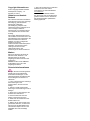 3
3
-
 4
4
-
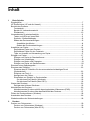 5
5
-
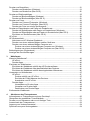 6
6
-
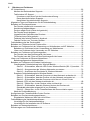 7
7
-
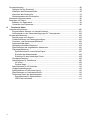 8
8
-
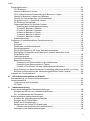 9
9
-
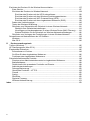 10
10
-
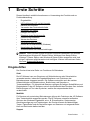 11
11
-
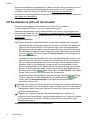 12
12
-
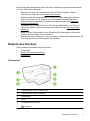 13
13
-
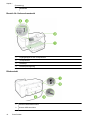 14
14
-
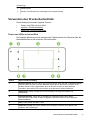 15
15
-
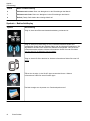 16
16
-
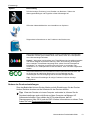 17
17
-
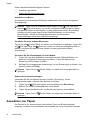 18
18
-
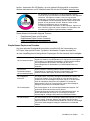 19
19
-
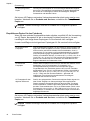 20
20
-
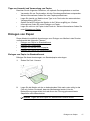 21
21
-
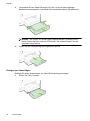 22
22
-
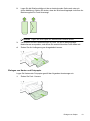 23
23
-
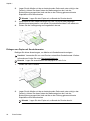 24
24
-
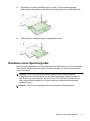 25
25
-
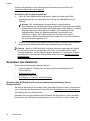 26
26
-
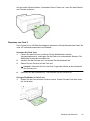 27
27
-
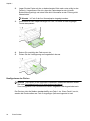 28
28
-
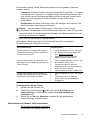 29
29
-
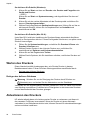 30
30
-
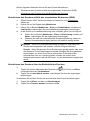 31
31
-
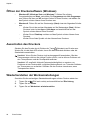 32
32
-
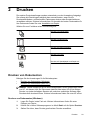 33
33
-
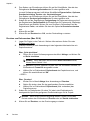 34
34
-
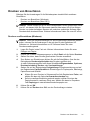 35
35
-
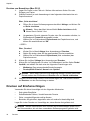 36
36
-
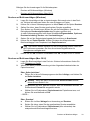 37
37
-
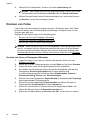 38
38
-
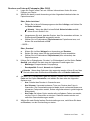 39
39
-
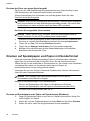 40
40
-
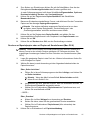 41
41
-
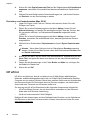 42
42
-
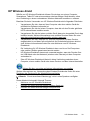 43
43
-
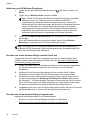 44
44
-
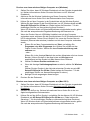 45
45
-
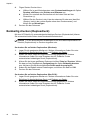 46
46
-
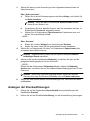 47
47
-
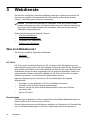 48
48
-
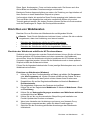 49
49
-
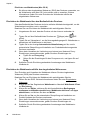 50
50
-
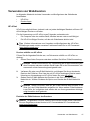 51
51
-
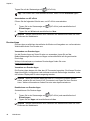 52
52
-
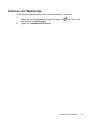 53
53
-
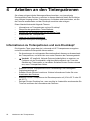 54
54
-
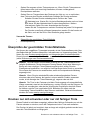 55
55
-
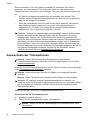 56
56
-
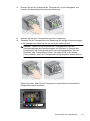 57
57
-
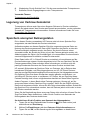 58
58
-
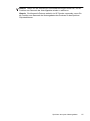 59
59
-
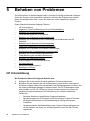 60
60
-
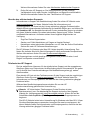 61
61
-
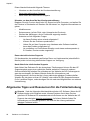 62
62
-
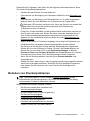 63
63
-
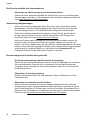 64
64
-
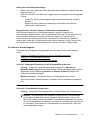 65
65
-
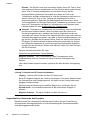 66
66
-
 67
67
-
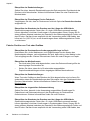 68
68
-
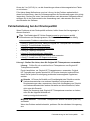 69
69
-
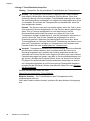 70
70
-
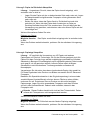 71
71
-
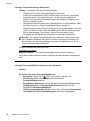 72
72
-
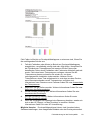 73
73
-
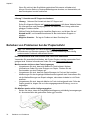 74
74
-
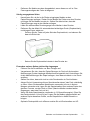 75
75
-
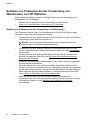 76
76
-
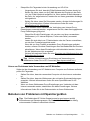 77
77
-
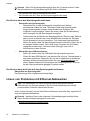 78
78
-
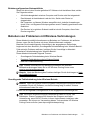 79
79
-
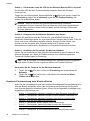 80
80
-
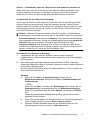 81
81
-
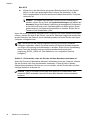 82
82
-
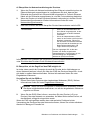 83
83
-
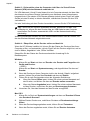 84
84
-
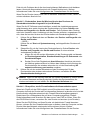 85
85
-
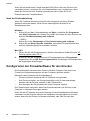 86
86
-
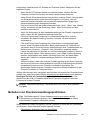 87
87
-
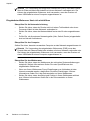 88
88
-
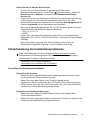 89
89
-
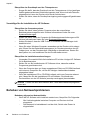 90
90
-
 91
91
-
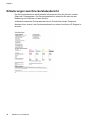 92
92
-
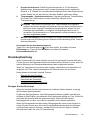 93
93
-
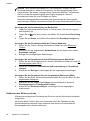 94
94
-
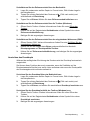 95
95
-
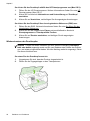 96
96
-
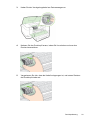 97
97
-
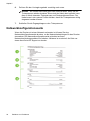 98
98
-
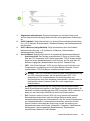 99
99
-
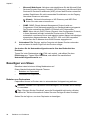 100
100
-
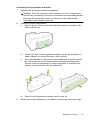 101
101
-
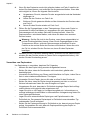 102
102
-
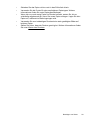 103
103
-
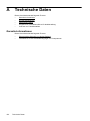 104
104
-
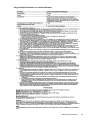 105
105
-
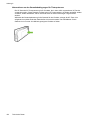 106
106
-
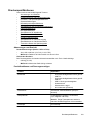 107
107
-
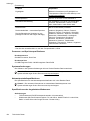 108
108
-
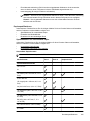 109
109
-
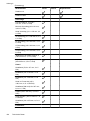 110
110
-
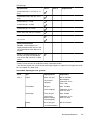 111
111
-
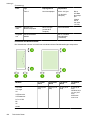 112
112
-
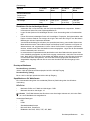 113
113
-
 114
114
-
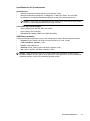 115
115
-
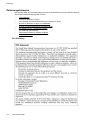 116
116
-
 117
117
-
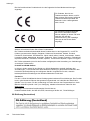 118
118
-
 119
119
-
 120
120
-
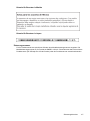 121
121
-
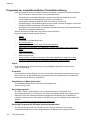 122
122
-
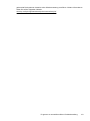 123
123
-
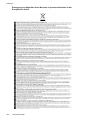 124
124
-
 125
125
-
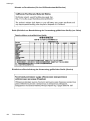 126
126
-
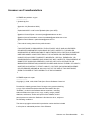 127
127
-
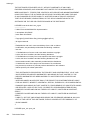 128
128
-
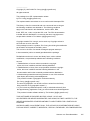 129
129
-
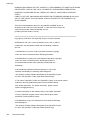 130
130
-
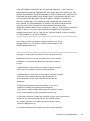 131
131
-
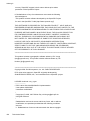 132
132
-
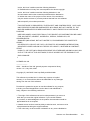 133
133
-
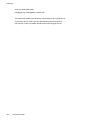 134
134
-
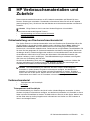 135
135
-
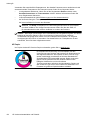 136
136
-
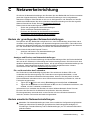 137
137
-
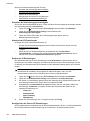 138
138
-
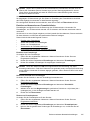 139
139
-
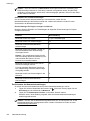 140
140
-
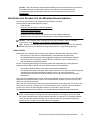 141
141
-
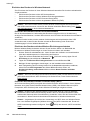 142
142
-
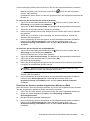 143
143
-
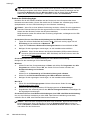 144
144
-
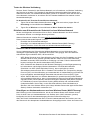 145
145
-
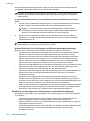 146
146
-
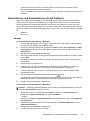 147
147
-
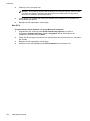 148
148
-
 149
149
-
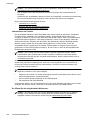 150
150
-
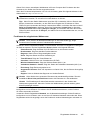 151
151
-
 152
152
-
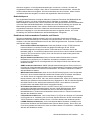 153
153
-
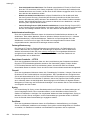 154
154
-
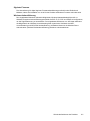 155
155
-
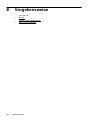 156
156
-
 157
157
-
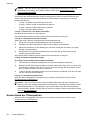 158
158
-
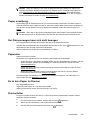 159
159
-
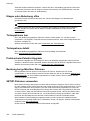 160
160
-
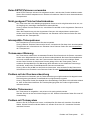 161
161
-
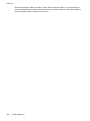 162
162
-
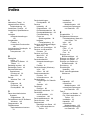 163
163
-
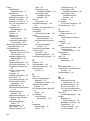 164
164
-
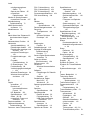 165
165
-
 166
166
-
 167
167
-
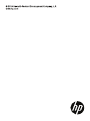 168
168
HP Officejet Pro 251dw Printer series Benutzerhandbuch
- Typ
- Benutzerhandbuch
Verwandte Artikel
-
HP OfficeJet Pro 8210 Printer series Benutzerhandbuch
-
HP Officejet 6100 ePrinter series - H611 Benutzerhandbuch
-
HP Officejet Pro 276DW Benutzerhandbuch
-
HP Officejet 6100 ePrinter series - H611 Benutzerhandbuch
-
HP OfficeJet 8014 Benutzerhandbuch
-
HP Officejet 7610 Bedienungsanleitung
-
HP OfficeJet 7610 Wide Format e-All-in-One series Benutzerhandbuch
-
HP Officejet 250 - Mobile All-in-One series Benutzerhandbuch
-
HP Officejet Pro 8630 e-All-in-One Printer series Benutzerhandbuch
-
HP OfficeJet 7510 Wide Format All-in-One Printer series Benutzerhandbuch